如何解决Word文档页码混乱问题
Word是现在十分常用的一款办公软件,有些用户遇到了页码混乱问题,想知道如何解决,接下来小编就给大家介绍一下具体的操作步骤。
具体如下:
1. 首先第一步先打开电脑中的Word文档,接着根据下图箭头所指,依次点击【文件-选项】。
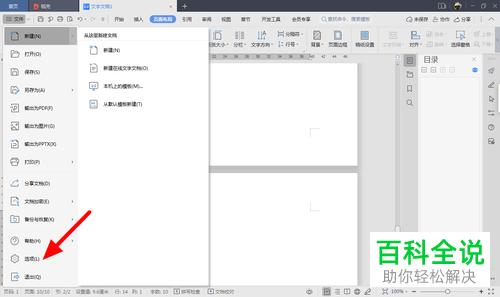
2. 第二步打开【选项】窗口后,先找到【格式标记】,接着勾选所有选项,然后根据下图箭头所指,点击【确定】。

3. 第三步退回文档,根据下图箭头所指,先将鼠标光标移动到分节符左侧,接着按下【Del】键进行删除。
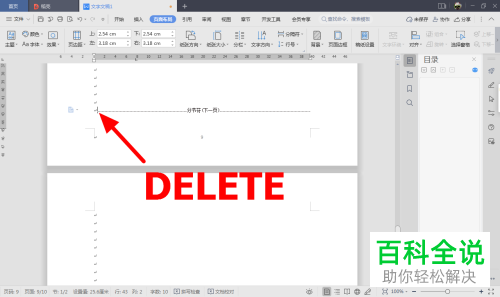
4. 第四步根据下图箭头所指,双击底部页码区域。
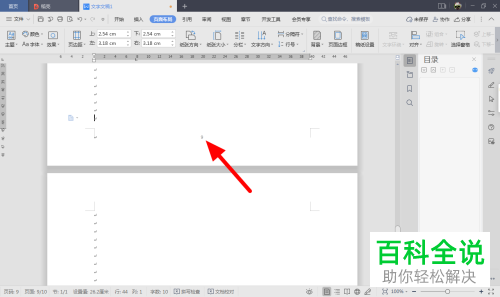
5. 第五步根据下图箭头所指,依次点击【删除页码-整篇文档】选项。
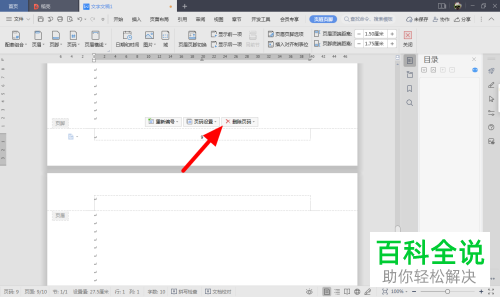

6. 第六步成功删除后,根据下图箭头所指,点击【插入页码】。

7. 最后在弹出的窗口中,先勾选【整篇文档】,接着根据下图箭头所指,点击【确定】选项。
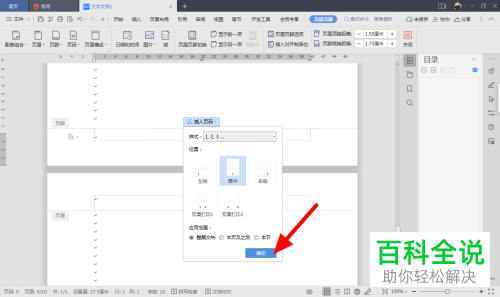
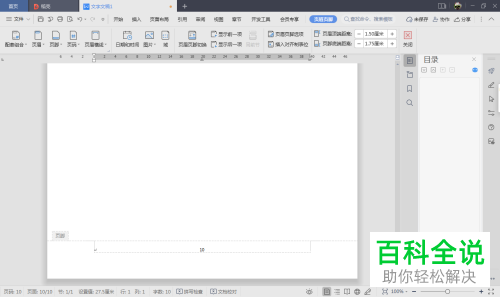
以上就是如何解决Word文档页码混乱问题的方法。
赞 (0)

